Windows Media Player is met zijn eenvoudige interface al tientallen jaren de standaard mediaspeler voor Windows-gebruikers. Maar naarmate videoformaten evolueerden, is een frustrerend probleem waar veel gebruikers mee te maken krijgen, dat Windows Media Player MKV-bestanden niet rechtstreeks kan afspelen. Het MKV-formaat (Matroska Video) is de standaard geworden voor HD-films, tv-programma's en internetvideo's, omdat het meerdere audiotracks, ondertitels en high-definition videokwaliteit in één bestand kan bevatten.
Waarom kan Windows Media Player het MKV-formaat dan niet verwerken? En hoe kunnen we dit probleem oplossen? Dit bericht analyseert de beste manieren om het MKV-formaat te ondersteunen. MKV-codec voor Windows Media Player, ongeacht of u Windows 11 of een eerdere versie gebruikt. Laten we nu beginnen met ontdekken!

- Deel 1. MKV-codec voor Windows Media Player
- Deel 2. Codec-pakketten voor oudere Windows-versies
- Deel 3. Microsoft Store-video-extensies voor Windows 10/11
- Deel 4. Windows Media Player-alternatief om MKV gemakkelijk af te spelen
- Deel 5. Veelgestelde vragen
Deel 1. MKV-codec voor Windows Media Player: wat is het?
Als open containerformaat functioneert MKV (Matroska Video) op een vergelijkbare manier als een krachtig multimedia-opslagapparaat. Naast het behoud van een uitstekende compressie-efficiëntie kan het HD-video's, multichannel audio en ondertitels in meerdere talen verpakken en opslaan. MKV is vanwege deze voordelen het aanbevolen formaat voor 4K-films en high-definition televisieprogramma's.
Echter, Windows Media Speler was aanvankelijk primair ontworpen om te werken met Microsofts eigen codecs, zoals WMV. Omdat MKV open-sourcestandaarden gebruikt en complexe patentlicentiekwesties met zich meebrengt, heeft Microsoft ervoor gekozen om geen ondersteuning voor dit formaat op te nemen. Bovendien zit de kernarchitectuur van Windows Media Player nog steeds vast in het DirectShow-frameworktijdperk en mist het de mogelijkheid om moderne containerformaten te parseren.
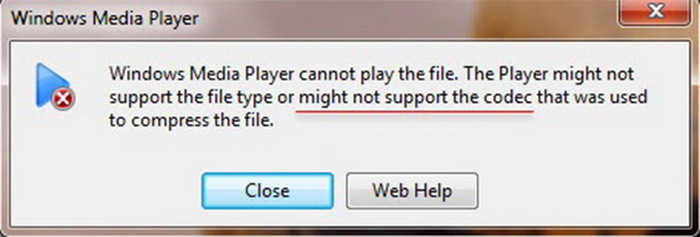
Hierna geven we gedetailleerde oplossingen voor het compatibel maken van het MKV-formaat met Windows Media Player.
Deel 2. Codec-pakketten voor oudere Windows
Het installeren van een codecpakket van derden is de eenvoudigste manier voor mensen die nog Windows 7/8 of oudere versies gebruiken om MKV-bestanden af te spelen. We zullen deze drie beproefde codecoplossingen grondig onderzoeken, waarbij we alles behandelen, van technische concepten tot daadwerkelijke toepassingen.
Codecpakket voor mediaspeler
Media Player Codec Pack is een lichtgewicht MKV-codecpakket voor Windows Media Player, waarmee oudere systemen (zoals Windows 7/8) moderne videoformaten zoals MKV, FLV en MOV soepel kunnen afspelen.
Pluspunten
- Geen advertenties, geen browser-plug-ins en geen meegeleverde software van derden.
- Het is compatibel met Windows 11, 10, 8.1, 8.0, 7, Vista, XP, Server 2022/2019/2016, etc.
- Het omvat een verscheidenheid aan MKV-videocompressieformaten, zoals x264, x265, H.265 en HEVC.
Nadelen
- Kan geen 4K-video's decoderen, bestanden met een hoge bitsnelheid kunnen haperen.
- Er wordt alleen basisondersteuning voor decodering geboden, zonder rendereroptimalisatie (zoals madVR).
Installatiestappen:
Stap 1.Open de officiële website van Media Player Codec Pack en klik op de knop Downloaden om de software te downloaden.
OpmerkingEr zijn drie versies van deze software: Standard, Plus en Lite. U kunt verschillende versies downloaden, afhankelijk van uw behoeften.
Stap 2.Nadat u het hebt gedownload, installeert u het installatiepakket op uw computer.
Stap 3.Kies in de Windows-instellingen de optie Systeem knop om Windows Media Player het standaardprogramma te maken voor het openen van videobestanden.
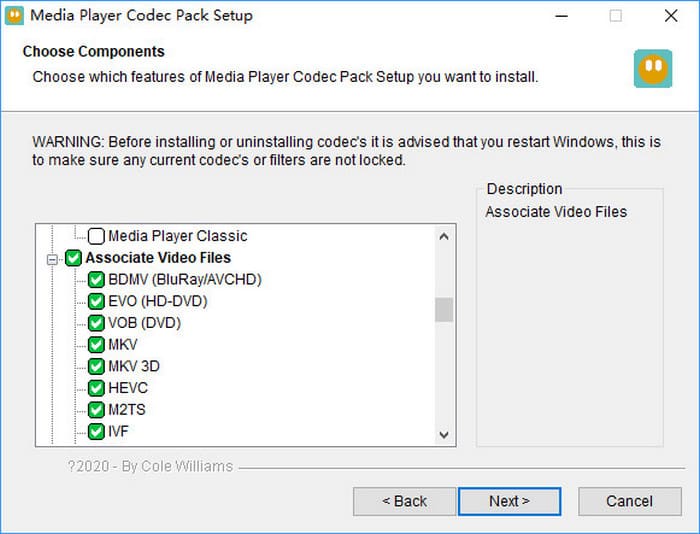
K-Lite Codec Pack
K-Lite Codec Pack is een van de populairste en meest feature-rijke Windows Media Player-codecpakketten beschikbaar voor Windows, dat is ontwikkeld om volledige video- en audiodecodering te bieden. Door dit codecpakket te installeren, kunt u verschillende videoformaten afspelen, waaronder MKV, AVI en M2TS.
Pluspunten
- U kunt kiezen uit vier verschillende versies: Basic, Standard, Full en Mega.
- Het apparaat kan 4K/8K-, HDR10- en Dolby Vision UHD-content afspelen.
- Het ondersteunt de WASAPI audio-exclusieve modus, die de latentie kan verminderen en de geluidskwaliteit kan verbeteren.
Nadelen
- Sommige versies zijn behoorlijk groot: het installatiepakket van de Mega-versie is groter dan 100 MB.
- Conflicten met de decoders van sommige professionele software, zoals Adobe Premiere.
Installatiestappen:
Stap 1.Bezoek de officiële website van K-Lite Codec Pack en klik op de knop Downloaden om het te downloaden.
Opmerking: Er zijn vier versies om uit te kiezen: Basic (eenvoudig decoderen), Standard (dagelijks gebruik), Full (geavanceerde functies) en Mega (professionele behoeften). Wij raden de standaardversie aan.
Stap 2.Installeer het en kies de ondersteunde formaten, zoals MKV, MP4 en AVI.
Stap 3.Klik daarna op de Finish om het installatieproces te voltooien.
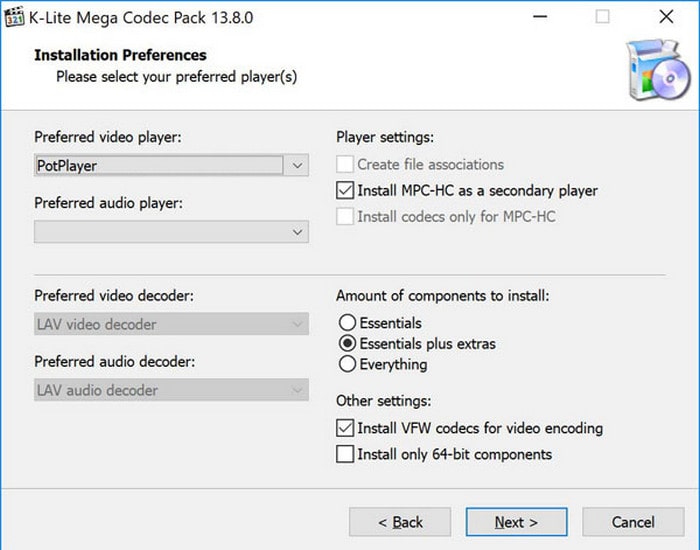
Shark007-codecs
Shark007 Codecs is een geavanceerd codecpakket voor Windows Media Player voor het MKV-formaat van Windows 7/8/10/11/, ontworpen voor naadloze 4K/HDR-, MKV- en HEVC-ondersteuning voor Windows Media Player. In tegenstelling tot conventionele codecs legt het meer nadruk op systeemintegratie en moderne videotechnologieën (zoals HDR-tonemapping en Dolby Atmos-audio).
Pluspunten
- Het ondersteunt populaire formaten zoals MKV en WebM en optimaliseert bovendien de ingebouwde Windows-speler.
- Uitgerust met een professionele HDR-verwerkingsengine, wordt een nauwkeurige kleurweergave van HDR naar SDR bereikt.
- Het ondersteunt Dolby Digital+ en DTS passthrough-uitvoer, wat zorgt voor een meeslepende audio-ervaring.
Nadelen
- Windows 7-gebruikers moeten de oude versie van Shark007 Codecs gebruiken.
- Tijdens de installatie worden beveiligingsfuncties uitgeschakeld, wat beveiligingsrisico's kan opleveren.
- Om geavanceerde functies te kunnen gebruiken, moeten gebruikers deze handmatig configureren, omdat ze standaard zijn uitgeschakeld.
Installatiestappen:
Stap 1.Bezoek de officiële website van Shark007 Codecs en klik vervolgens op de Downloaden om het te downloaden voor uw Windows Media Player.
Stap 2.Klik daarna op de knop Installeren om de codecs te downloaden. Volg hiervoor de instructies op het scherm.
Stap 3.Daarna vraagt het systeem u om instellingen te maken. Klik op de Aanbevolen instellingen keuze.
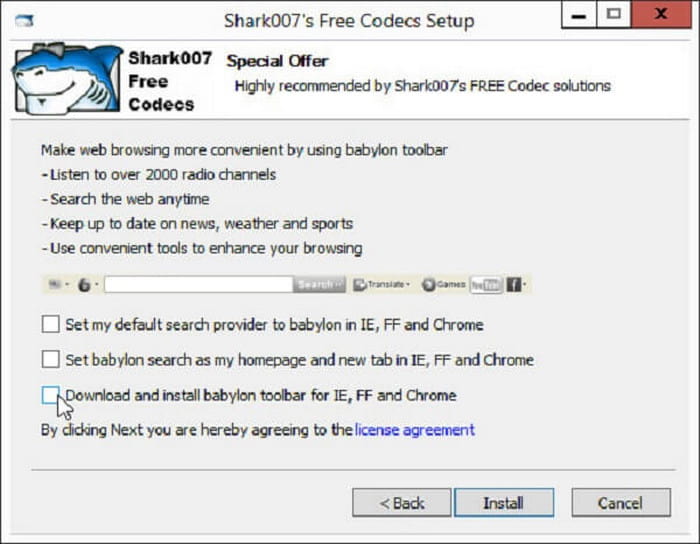
Nadat het bovenstaande proces van het uitvoeren van de Windows Media Player-codec op het systeem is voltooid, is de codec succesvol geïnstalleerd. U kunt Windows Media Player nu probleemloos gebruiken om MKV-bestanden af te spelen.
Deel 3. Microsoft Store-video-extensies voor Windows 10/11
Hoewel codecpakketten van derden de MKV-indeling kunnen ondersteunen voor oudere Windows-versies, bieden de video-extensies van de Microsoft Store een veiligere en stabielere optie voor gebruikers van Windows 10/11. Laten we deze video-extensies eens nader bekijken.
Microsoft biedt officieel een reeks video-extensies aan via de Microsoft Store, waarmee gebruikers MKV-bestanden kunnen afspelen in Windows Media Player voor Windows 10/11. Vergeleken met codecpakketten van derden is het eenvoudiger te installeren en te gebruiken, met betere systeemcompatibiliteit en beveiliging.
Pluspunten
- Het komt van Microsoft en verstoort de stabiliteit of compatibiliteit van het systeem niet.
- Het ondersteunt de nieuwste videotechnologieën, waaronder 4K HDR10 en Dolby Vision.
- Het modulaire ontwerp maakt on-demand aankopen mogelijk, zonder advertenties of bundels.
Nadelen
- Als u andere codecpakketten hebt geïnstalleerd, kunnen er conflicten tussen de pakketten ontstaan.
- Het is niet gratis: voor het MKV-codecpakket moet u $0.99 betalen.
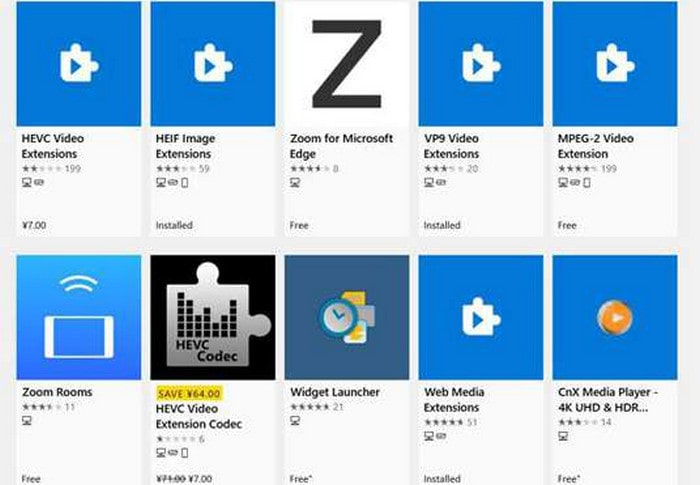
Deel 4. Windows Media Player-alternatief om MKV gemakkelijk af te spelen
Als u de ingewikkelde stappen van codec-installatie wilt vermijden, is een gratis speler van derden ongetwijfeld de handigste oplossing. Onder de vele opties, Blu-ray Master Gratis Blu-ray-speler is de beste keuze voor het afspelen van MKV. Het valt op door zijn lichtgewicht ontwerp en uitstekende compatibiliteit (Windows 7/8/10/11 en Mac OS 10.9+). Het ondersteunt diverse video- en audioformaten, waaronder MKV. Bovendien ondersteunt het niet alleen het afspelen van hoogwaardige MKV-video's tot 1080p/4K, maar biedt het ook krachtigere afspeelcontrole en optimalisatie van de videokwaliteit. Bovendien is het gratis te downloaden.
Hier zijn de eenvoudige stappen om MKV-bestanden af te spelen.
Stap 1.Download Blu-ray Master Free Blu-ray Player van de website en installeer het volgens de instructies op het scherm.
Gratis download
Voor ramen
Veilige download
Gratis download
voor macOS
Veilige download
Stap 2.Klik op de Open bestand om het MKV-videobestand dat u wilt afspelen te uploaden. De software speelt het bestand vervolgens automatisch af.
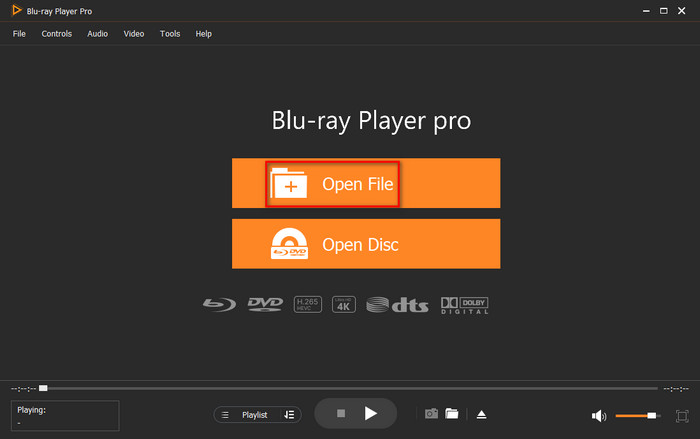
Stap 3.Klik op de driehoekige knop (of gebruik de spatiebalk) om de video af te spelen of te pauzeren. Je kunt ook op de sneltoetsen klikken om de video vooruit of terug te spoelen.
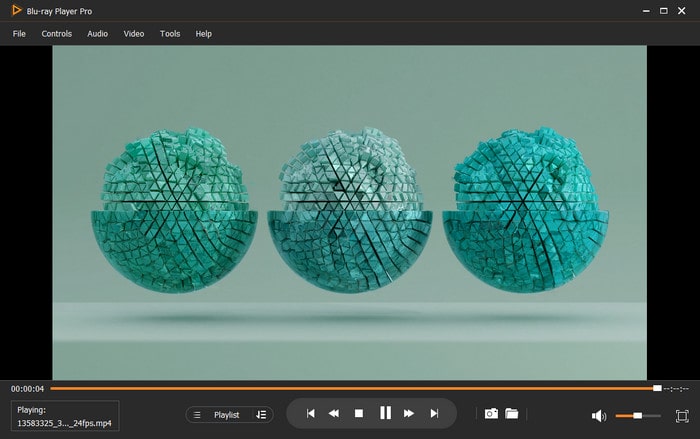
Deel 5. Veelgestelde vragen
-
Kan Windows Media Player MKV-bestanden afspelen zonder extra codecs?
Je moet de juiste codec installeren om het MKV-bestand af te spelen. Windows Media Player kan het niet afspelen omdat deze codec niet standaard is meegeleverd.
-
Wat is de aanbevolen manier om WMP alle MKV-bestanden te laten afspelen?
Installeer de K-Lite Codec Pack of Shark007 Codecs en deze voegen automatisch MKV-ondersteuning toe aan WMP. Start na de installatie uw computer opnieuw op en WMP kan de meeste MKV-bestanden direct afspelen.
-
Is er een makkelijkere manier om MKV-bestanden af te spelen zonder dat ik met codecs voor WMP te maken heb?
Ja, je kunt er een aantal gebruiken Windows Media Player-alternatieven, zoals Blu-ray Master Free Blu-ray Player direct. Elk MKV-bestand kan worden afgespeeld met de ingebouwde decoders van deze speler, zodat u de codec-configuratiefasen volledig kunt overslaan en het bestand gewoon kunt downloaden.
Conclusie
In deze tutorial bieden we verschillende oplossingen om de MKV-codec voor Windows Media Player Soepel. Gebruikers van oudere Windows-versies wordt aanbevolen codecpakketten te installeren om de formaatondersteuning uit te breiden. Windows 10/11-gebruikers kunnen de video-extensies rechtstreeks verkrijgen via de Microsoft Store. We raden u ten zeerste aan de Blu-ray Master Free Blu-ray Player te gebruiken als u ingewikkelde codecconfiguraties wilt vermijden. Deze software heeft een geïntegreerde universele decodeerengine die MKV-weergave feilloos ondersteunt. Begin uw reis naar een audiovisuele ervaring door nu de officiële website te bezoeken en deze gratis te downloaden!
Meer van Blu-ray Master
- 7 manieren om video's te repareren die niet worden afgespeeld in Chrome (Windows en Mac)
- Uitgebreide manieren om de fout bij het afspelen van Facebook-video's op te lossen
- Reddit-video's spelen niet: hoe op te lossen met de volledige gids
- Waarom Safari geen video's afspeelt: oplossingen om dit probleem te verhelpen
Beste videospeler

